Mas essa situação não precisa continuar sendo um problema, pois o Facebook tem uma solução muito simples para esse problema; Neste post vamos te mostrar como desativar a reprodução automática de vídeos do facebook? e, assim, você evitará que eles continuem a incomodá-lo quando você verificar seu perfil do Facebook.
Sem dúvida, o Facebook é uma das maiores e mais famosas redes sociais existentes atualmente. Normalmente esta rede social é muito semelhante ao Instagram, pois permite fazer upload de fotos de alta qualidade para compartilhar com nossos contatos. No entanto, ele também tem um grande número de recursos.
Como desativar a reprodução automática de vídeos do Facebook no PC?
Se você é um daqueles que prefere usar o Facebook a partir de um dispositivo Roku ou do seu computador, pode desativar o reprodução automática vídeos com muita facilidade; Aqui vamos explicar como fazer isso na nova versão do Facebook e também como desativar esse recurso na versão clássica.
Nova versão do Facebook
- Primeiro você precisa fazer login no Facebook digitando seu número de telefone ou seu e-mail e senha.
- Depois de entrar na sua conta, vá para o canto superior direito e clique em menu suspenso esta opção é representada por uma seta apontando para baixo.
- Quando um menu aparecer, selecione "Configurações e privacidade".
- Um submenu aparecerá imediatamente no qual você precisa selecionar "Configuração".
- Na nova página você verá um menu lateral no lado esquerdo da tela, localize e selecione a opção "Vídeo".
- A seção “Configurações de vídeo” aparecerá na tela, procure a opção “Reproduzir vídeo automaticamente” no lado direito dessa opção, há um menu suspenso, clique lá.
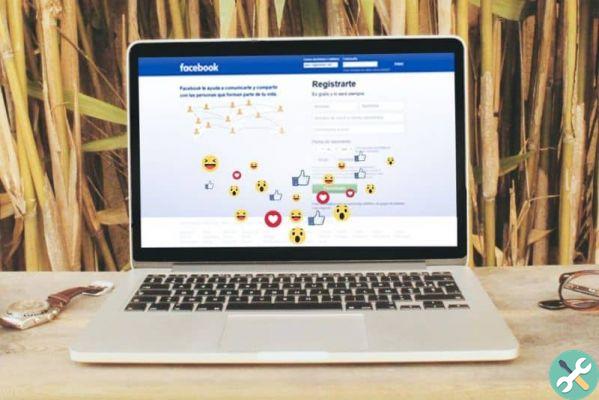
- Quando este menu aparecer, você verá três alternativas selecione "Desabilitado".
- A reprodução automática de vídeos foi desativada com sucesso; Mas se você usa o aplicativo do Facebook no seu celular, você precisa desabilitar essa opção do aplicativo porque essas etapas se aplicam apenas ao site do Facebook.
Versão clássica do Facebook
- Depois de criar sua conta do Facebook a partir do seu PC, faça login na sua conta do Facebook normalmente.
- Depois de entrar no seu perfil, vá até o canto superior direito e clique no ícone de um freccia virado para baixo.
- Quando o menu for exibido, selecione "Configurações".
- Imediatamente um menu lateral aparecerá na tela do lado esquerdo; Procure a opção "Vídeo" e clique nessa opção.
- Você verá a seção “Configuração de vídeo” na tela; Procure a opção "Reproduzir vídeo automaticamente" e no lado direito há um menu suspenso, clique nesse menu.
- Quando esse menu for exibido, você verá três alternativas "Padrão", "Ativado" e "Desativado"; selecionar "Fora" para impedir o reprodução automática de vídeo.
Se você usa o Facebook do seu dispositivo Android ou iPhone, precisa desabilitar a reprodução automática do aplicativo, pois essas etapas se aplicam apenas à versão web do Facebook.
Etapas para desativar a reprodução automática de vídeos do Facebook a partir de um dispositivo móvel (Android ou iPhone)
Ao percorrer seu perfil do Facebook, você pode notar que os vídeos são reproduzidos automaticamente, o que pode consumir muitos dados móveis, por isso é aconselhável desativar a reprodução automática para evitar o consumo excessivo do seu plano de dados.
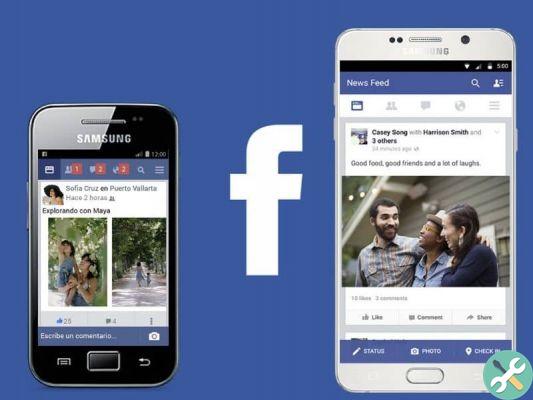
- Abra seu aplicativo do Facebook Lite e entre com os dados habituais.
- Uma vez dentro do seu perfil, clique no ícone com três listras horizontais localizadas no canto superior direito.
- Quando o menu for exibido, selecione a opção "Configuração"
- Na janela "Configurações" você verá várias alternativas; Procure a seção "Mídia e contatos".
- Nesta seção selecione "Reprodução automática de vídeo".
- Você verá três opções “Ligado” (os vídeos serão reproduzidos automaticamente se você estiver conectado a Wi-Fi ou dados móveis); “Wi-Fi only” (os vídeos serão reproduzidos apenas quando conectados ao Wi-Fi) ou "Nunca reproduza vídeos automáticos" (Os vídeos não serão reproduzidos automaticamente, eles só serão reproduzidos se você selecionar).
- Escolha a opção que mais combina com você.
Depois de desativar a reprodução automática de vídeos, tanto de Facebook Web que do Facebook Lite, você só poderá reproduzir os vídeos que lhe interessam; agora, se você pode se divertir verificando seu perfil do Facebook, porque você não terá problemas com vídeos irritantes que não lhe interessam.
TagsFacebook


























